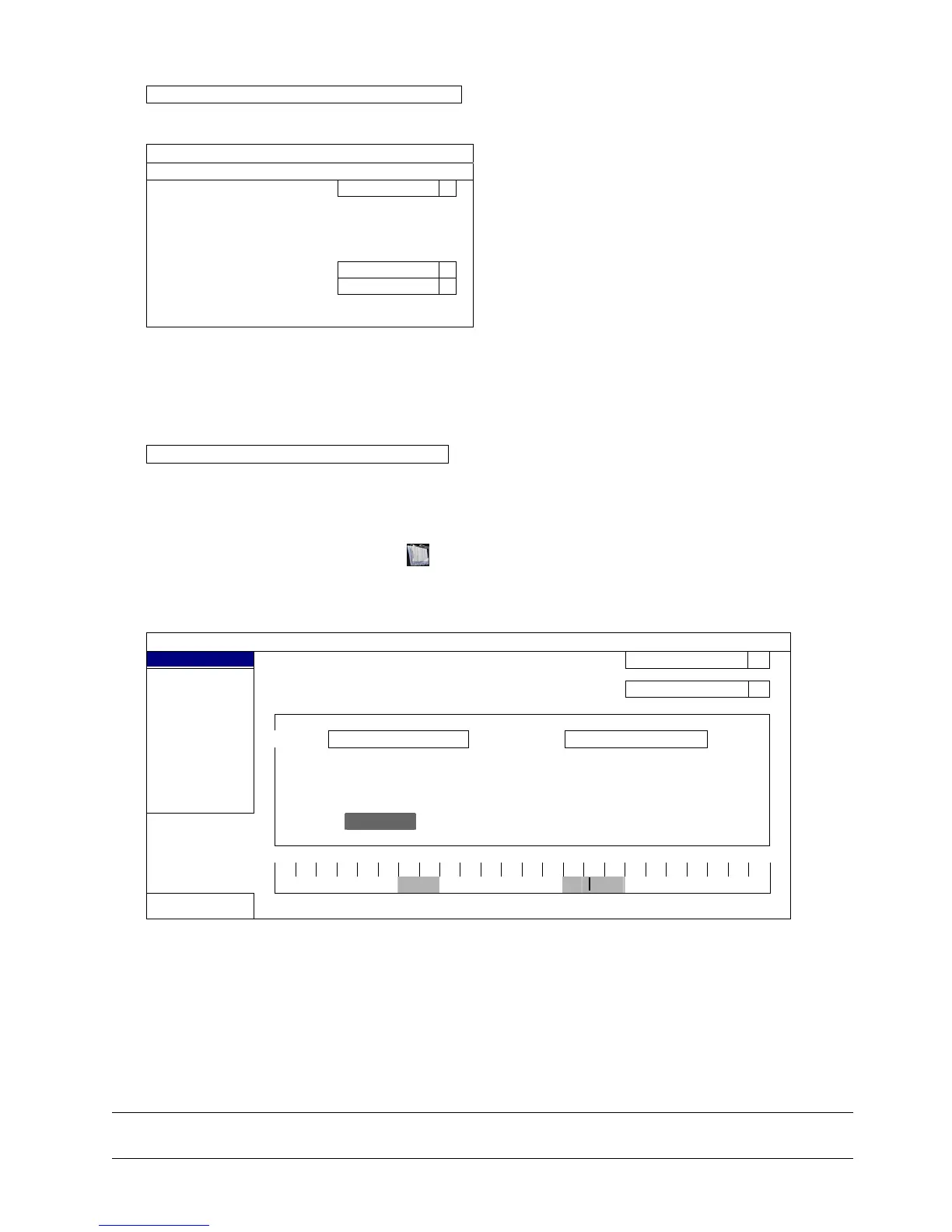MENÚ PRINCIPAL
22
Para agregar un evento de copia de seguridad
Paso 1: Seleccione “CONFIGURAR” para mostrar la página de copia de seguridad.
RESPALDO
TIPO DE COPIA DE SEGURIDAD DATOS
FECHA INICIAL 04/ENERO/2013
FECHA DE INICIO 15:36:32
FECHA DE FIN 04/ENERO/2013
FECHA DE FIN 15:40:32
CANAL Seleccionar todo
DISCO DURO Todos los HDD
RESPALDO RENDIR
Paso 2: En la página de copia de seguridad, seleccione "DATOS" si necesita copiar secuencias de vídeo;
seleccione “REGISTRO” si desea copiar registros de grabación.
Paso 3: Seleccione la hora, los canales y el disco duro en el que desea guardar los datos que necesite.
Paso 4: Seleccione “ENVIAR” para poner este evento de copia de seguridad en programación.
Para quitar un evento de copia de seguridad
Seleccione el elemento que desee eliminar de la programación de copias de seguridad y haga clic en
“ELIMINAR”.
5.3 INFORMACIÓN DE EVENTO
5.3.1 BUSQ. RÁPIDA
INFORMACION DE EVENTO
QUICK SEARCH
DISCO DURO TODOS LOS HDD
EVENT SEARCH
CANAL 2 SELECCIONADOS
INFO DE DISCO
LOG EVENTO
2009 NOV
DOM LUN MAR MIE JUE VIE SAB
1 2 3 4 5 6 7
8 9 10 11 12 13 14
15 16 17 18 19 20 21
22 23 24 25 26 27 28
29 30
00 06 12 18 24
SALIR
15 : 20 RENDIR
Paso 1: Seleccione el disco duro y el canal en el que se encuentre los datos del vídeo que desea buscar.
Paso 2: Seleccione el mes en el que se encuentran los datos del vídeo que desea buscar en el calendario y se
destacarán las fechas con datos grabados.
Paso 3: Seleccione la fecha que desee en el calendario y la hora con los datos grabados se destacará en la
misma barra de escala.
Paso 4: Para reproducir inmediatamente el clip de vídeo, haga clic en “RENDIR”.
Para seleccionar la hora de inicio de la reproducción de vídeo, mueva el cursor del ratón hacia la hora
destacada y haga clic para confirmar la hora si la hora visualizada abajo es la hora deseada. La
reproducción de vídeo estará activada cuando confirme la hora.
Nota: Para operaciones de reproducción de vídeo, consulte la sección “3.2.5 Panel de reproducción” en la página
10.